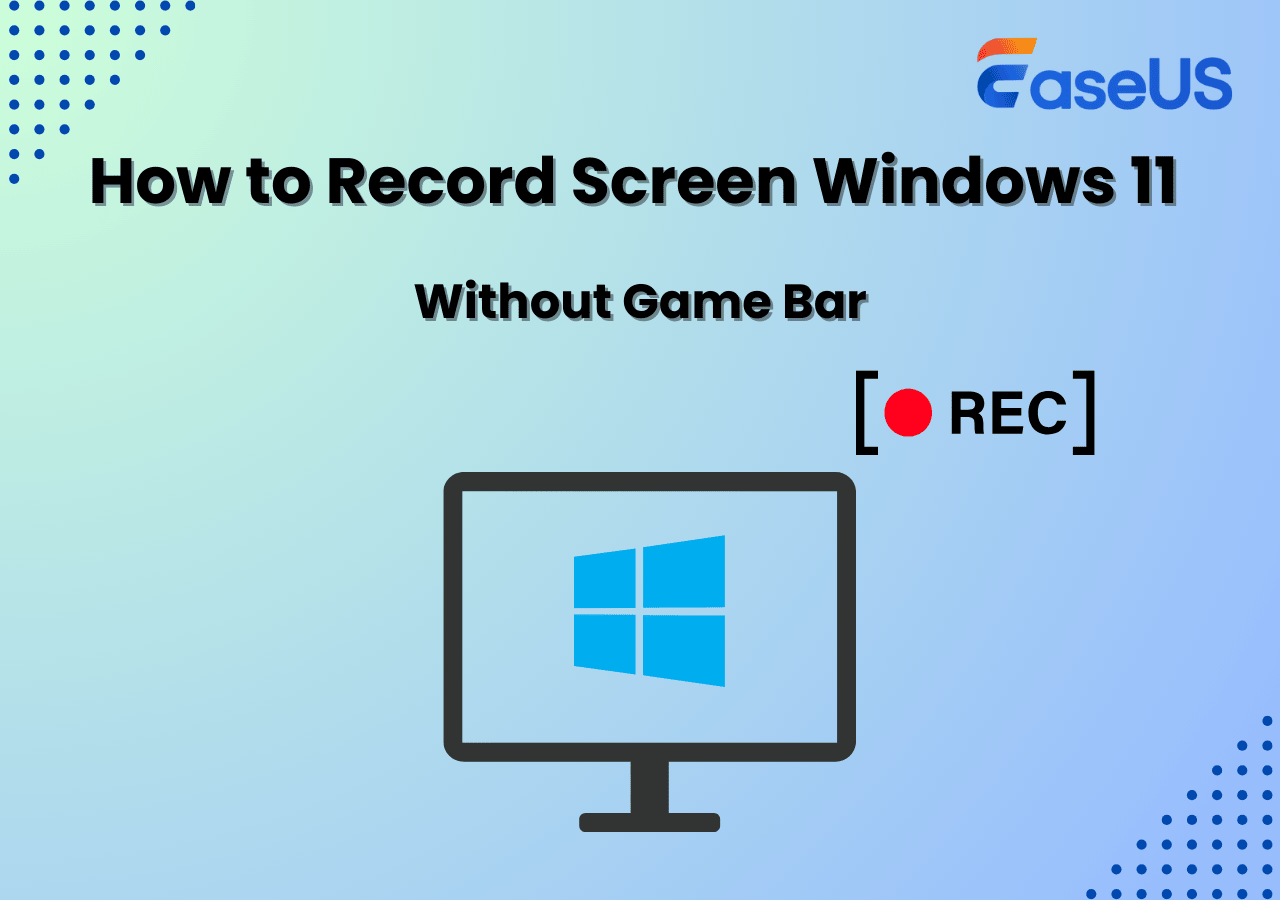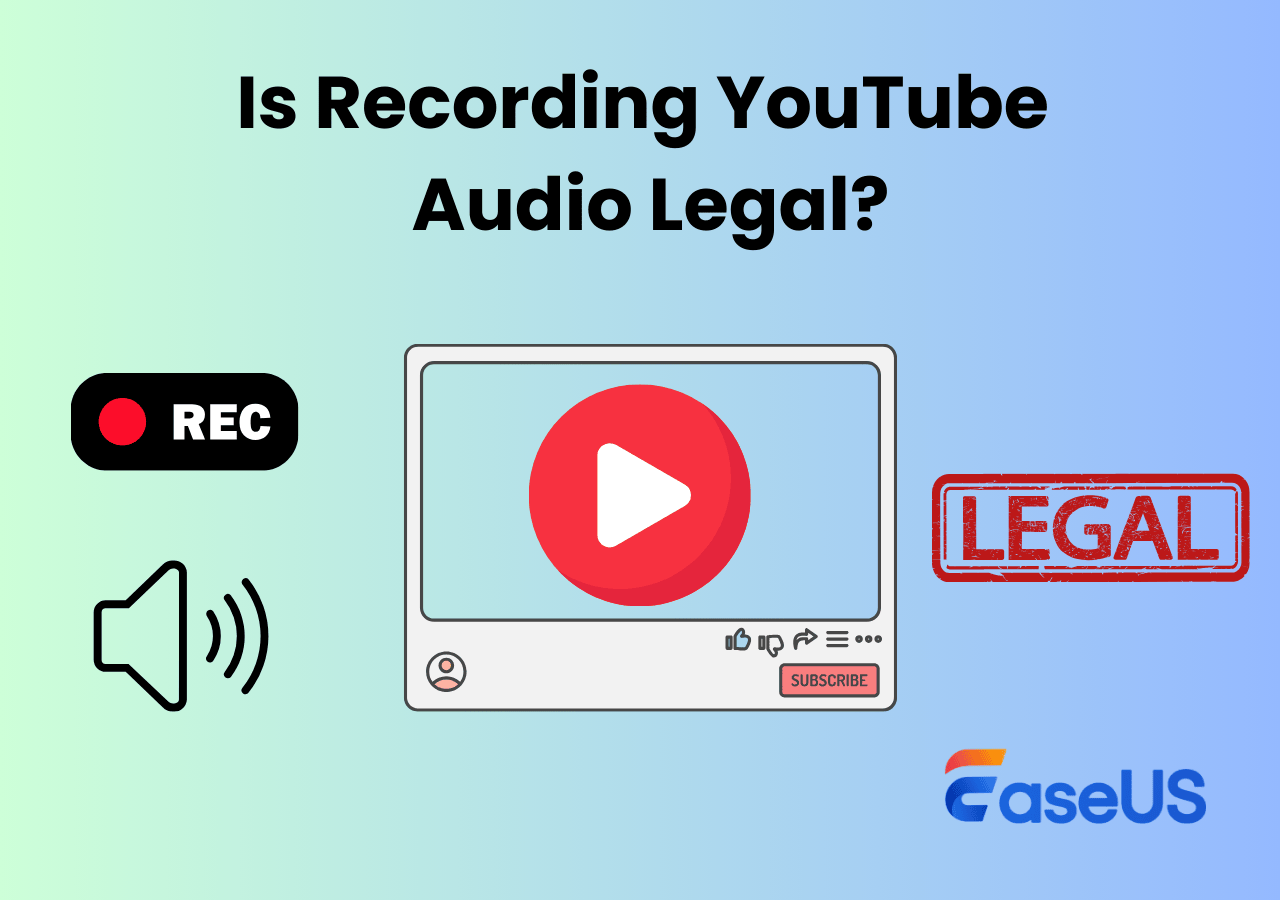-
![]()
Agnes
Agnes已經在EaseUS工作超過4年,有著豐富的技術文章寫作經驗。目前,寫過很多關於資料救援、硬碟分割管理或備份還原相關文章,希望能幫助用戶解決困難。…查看作者資訊 -
![]()
Gina
謝謝閱讀我的文章。希望我的文章能夠幫你輕鬆有效地解決問題。…查看作者資訊 -
![]()
Harrison
希望以簡單易懂的文筆,帶給讀者輕鬆好讀的科技文章~…查看作者資訊 -
![]()
Bruce
贈人玫瑰,手有餘香。希望我的文章能夠幫到您。…查看作者資訊 -
![]()
Ken
網路上的科技文章琳瑯滿目, 希望在您閱讀我的文章後可以幫助到您…查看作者資訊 -
![]()
Zola
一位科技愛好者和人文社科的忠實學者,希望通過科技和大家一起更好地理解世界…查看作者資訊
本文內容
0瀏覽次數 |
0分鐘閱讀
遇到 Windows Media Player 無法播放 MP3 檔案的問題?這個常見問題可能由多種因素造成,例如缺少編解碼器或檔案損壞。別擔心!這篇文章將講述如何修復 Windows Media Player 無法播放 MP3 檔案的問題。讓我們深入探討,找到最適合您的解決方案。
如何修復 Windows Media Player 無法播放 MP3 檔案
有幾種有效的解決方案可以解決 Windows Media Play 無法播放 MP3 的問題,讓我們深入了解步驟教學來疑難排解並修復問題。
方法 1. Windows Media Player 的編解碼器更新
為了在 Windows Media Player (WMP) 中流暢播放 MP3,Windows Media Player 需要安裝必要且未過時的編解碼器。通常情況下,WMP 會自備支援的檔案編碼。但如果您沒有及時更新程式碼,它也可能會停止運作。請更新 Windows Media Player 中的編解碼器。您也可以安裝編解碼器包,例如 K-Lite 編解碼器包。
步驟 1. 啟動 Windows Media Player 並移至工具 > 選項。
步驟 2. 勾選「自動更新」選項下的「每天一次」或「每週一次」選項。
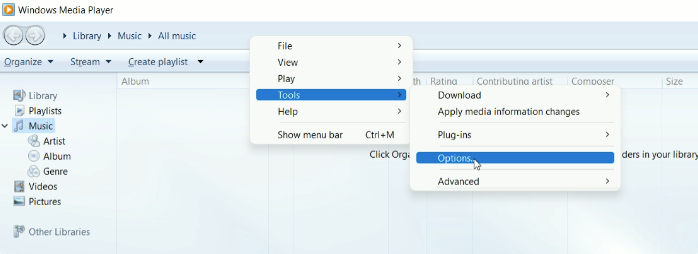
步驟 3. 點選「套用」 按鈕開始編解碼器更新。安裝編解碼器更新後,請重新啟動 Windows Media Player 以確保變更生效。
方法 2. 更新 Windows Media Player
請務必確保安裝最新版本的 Windows Media Player。Microsoft 會定期發布更新以解決相容性問題並增強功能。您可以依照以下步驟更新 Windows Media Player:
步驟 1. 開啟 Windows Media Player,右鍵點選頂部空白區域以選擇顯示功能表列。
步驟 2. 前往功能表列上的「說明」>「檢查更新」更新 Windows Media Player。
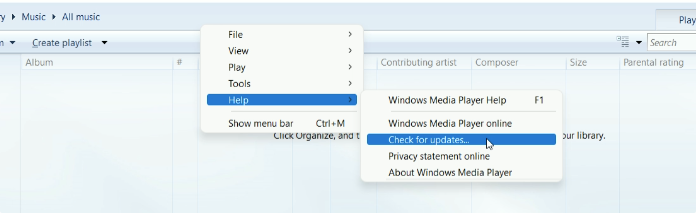
分享本指南以幫助更多人。
方法 3. 檢查檔案完整性
在其他媒體播放器上播放 MP3 檔案,確認其未損壞。如果檔案本身已損壞,Windows Media Player 將無法播放。
方法 4. 將 MP3 轉換為其他格式
如果您無法播放 MP3 檔案,可以嘗試使用媒體轉換器將其轉換為其他格式,例如 OGG、WAV 或 WMA。您可以使用像 Convertio 這樣的免費線上轉換器來完成此操作。
方法 5. 在 Windows 11/10 上執行疑難排解
Windows 自備「疑難排解」工具,可協助您輕鬆修復一些系統錯誤。您可以前往「開始」>「設定」,在搜尋欄中搜尋「疑難排解」。然後,選擇「其他疑難排解」選項,並執行「播放音訊」。
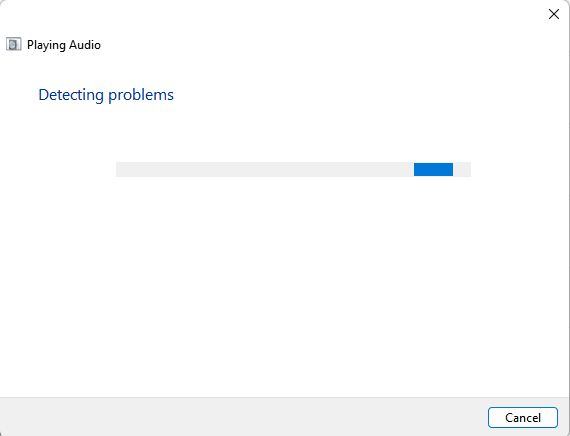
方法 6. 重設或清除 Windows Media Player 資料庫和快取
在處理播放問題(包含 MP3 檔案問題)時,重設或清除 Windows Media Player 資料庫和快取可以成為有用的疑難排解步驟。
步驟 1. 開啟 WMP 並前往工具 > 進階 > 還原媒體櫃以重設資料庫。
步驟 2. 然後前往工具 > 選項 > 隱私,然後按一下清除歷史記錄以清除快取。
方法 7. 重新安裝 Windows Media Player
重新安裝 Windows Media Player 可以修復播放 MP3 或其他媒體檔案時的一些播放錯誤。全新安裝可確保所有必要的檔案、編解碼器和設定均已正確安裝到位。
步驟 1. 按 Windows + I 開啟「設定」,然後點選左側邊欄中的「應用程式」 。
步驟 2. 選擇選購功能,然後在已安裝的功能下搜尋 Windows Media Player 。
步驟 3. 點選下拉箭頭並選擇解除安裝。
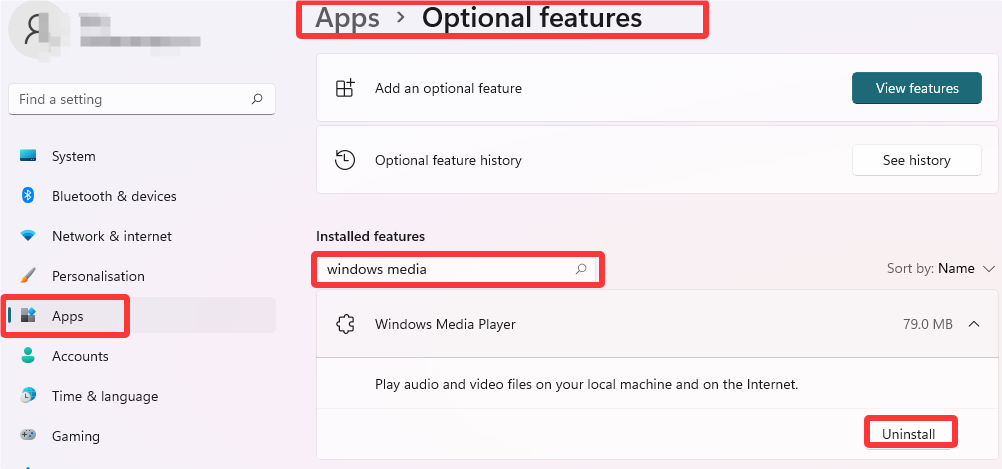
步驟 4. 點選畫面頂部的「新增選用功能」,然後搜尋「Windows Media Player」。勾選旁邊的複選框,然後點選「安裝」。
方法 8. 更新Windows
如果您在重新安裝或更新 Windows Media Player 後仍無法播放 MP3,請直接更新您的 Windows 系統。Windows 更新通常包含一些改進和錯誤修復,可以解決媒體播放問題。
您可以前往開始 > 設定 > Windows 更新 > 檢查更新來更新您的 Windows 作業系統。
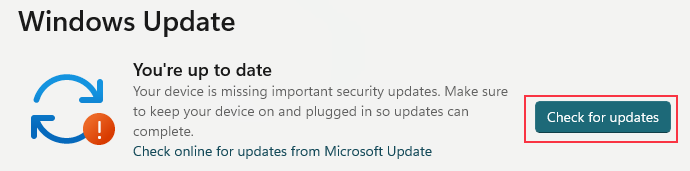
分享本指南以幫助更多人。
透過 Windows Media Player 替代方法播放 MP3
還是無法解決 Windows Media Player 無法播放 MP3 檔案的問題?您可以使用 Windows Media Player 的替代方案,它可以完美播放 MP3 檔案。EaseUS RecExperts 是實現無縫 MP3 播放的理想媒體播放器和錄音軟體之一。軟體旨在播放各種音訊和影片格式,包含 MP3、WAV、FLAC 等。有了該軟體,您可以流暢地播放媒體檔案,而無需下載其他編解碼器。這是一款適用於 Windows和 Mac 的出色音訊和影片播放器。
此外,該軟體還是一款功能強大的螢幕錄影軟體,可高品質擷取螢幕、網路攝影機和音訊(包含系統和麥克風)。這意味著您可以輕鬆錄製會議、遊戲、音樂或其他您想要儲存的內容。
主要功能
- 支援各種檔案格式,例如 MP3、AAC、WAV、OGG、FLAC、MP4、MOV
- 支援0.5x、0.75x、1.0x、1.25x、1.5x、2.0x播放速度
- 內建編輯工具,例如修剪和轉錄音訊檔,或為影片添加浮水印
步驟1. 開啟 EaseUS RecExperts,然後前往我的資料庫 > 導入,並選擇要播放的影片或音樂檔案。
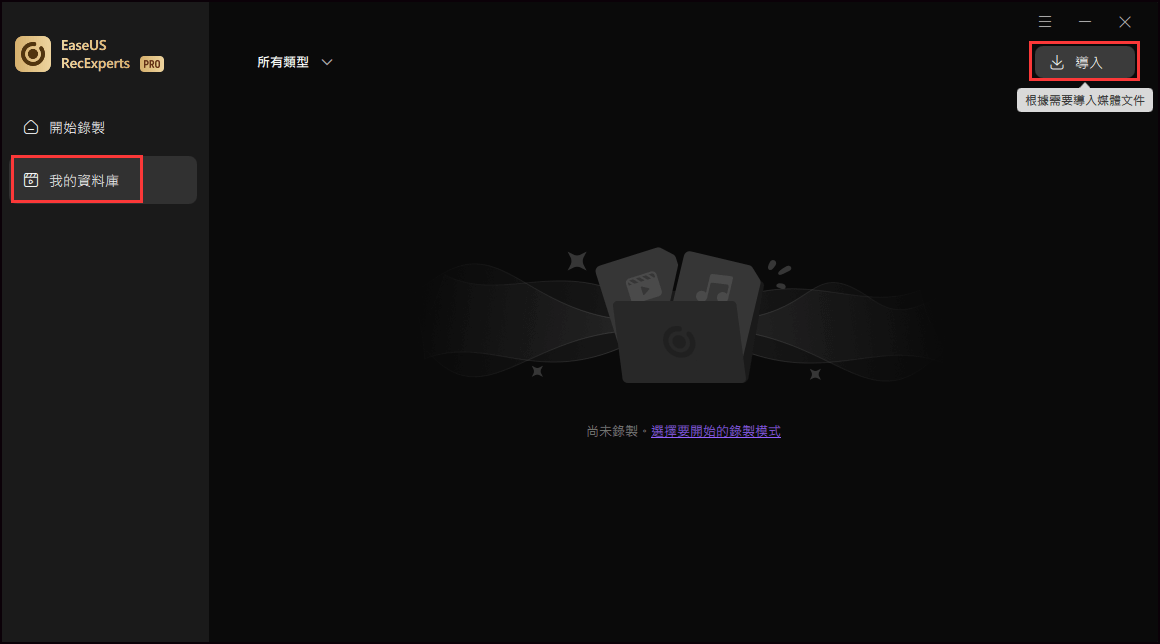
步驟 2. 導入檔案後,將出現在資料庫清單中,點擊兩下即可開啟。
步驟 3. 點擊即可播放影片,您可以根據需要調整播放速度。
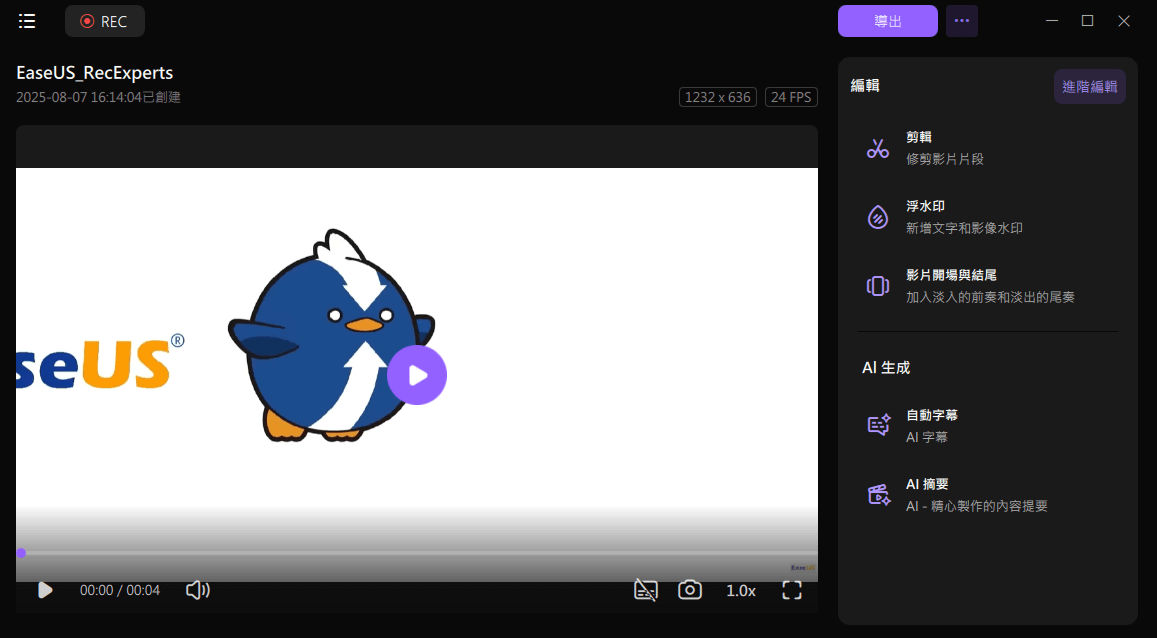
分享本指南以幫助更多人。
結論
遵循上述解決方案,您可以解決 Windows Media Player 無法播放 MP3 檔案的問題。如果問題仍然沒有解決,EaseUS RecExperts 是一個不錯的選擇。RecExperts 憑藉其全面的相容性(例如易於使用和支援多種格式)提供無縫且愉悅的媒體播放體驗。
點擊下面的按鈕下載並嘗試播放 MP3 和其他媒體檔案。
Windows Media Player 無法播放 MP3 常見問題解答
1. 您可以在 Windows Media Player 上錄製嗎?
可惜的是,Windows Media Player 沒有內建錄製功能。如果您需要在 Windows 電腦上螢幕錄影,可以使用第三方螢幕錄影軟體,例如 EaseUS RecExperts。
2. Windows Media Player 支援哪些格式?
Windows Media Player 支援各種媒體格式,例如 MP3、WAV、WMA、AVI、WMV、MPEG、MOV、MP4。